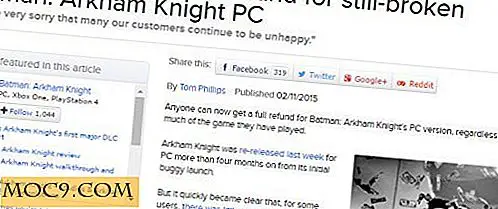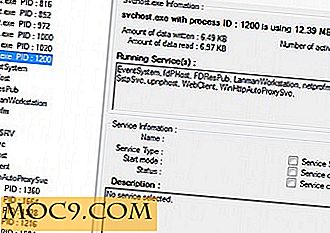Как да работите ефективно на Mac с помощта на активни ъгли на екрана
OS X идва с някои невероятно готини и полезни функции, вградени в операционната система. Един от най-яките и най-често задавания въпрос е функцията "Активни екрани". Не само, че можете да използвате бързите и лесни начини на използване на активните ъгли на екрана, но може да бъде и чудесен заместител на по-старите лаптопи за Mac за многоточковите жестове, които новата Mac лаптопи се произвеждат. Активните ъгли на екрана ще ви позволят да предприемете много действия, които иначе не бихте могли или не трябва да правите на клавиатурата си с пръст.
Настройвам
За да използвате активните ъгли на екрана, първо трябва да ги включим и да ги настроим. Не се притеснявайте, това е доста бърз и лесен процес. Влезте в системните предпочитания и кликнете върху Exposé и Spaces. Първият екран, който ще видите, е разделът Exposé и първото поле в този раздел е този, който искаме, означен като "Активни екрани" (вижте екрана по-долу, ако не сте сигурни дали сте на правилното място), За да ги активирате, просто изберете действие от всеки падащ списък. Най-хубавото е, че не е нужно да имате активен ъгъл. След като сте избрали действията, които искате вашия Mac да предприеме, когато плъзгате мишката в определен ъгъл, просто затворете System Preferences и сте готови да отидете!

Какво мога да работя за моите активни ъглови екрани?
Когато плъзгате курсора на мишката в определен ъгъл на екрана, активните ъгли на екрана могат да изпълняват показване на определени екрани за вас. Тези екрани включват:
- Всички Windows
- Приложение Windows
- работен плот
- Табло
- Spaces
- Стартирайте скрийнсейвъра
- Деактивирайте скрийнсейвъра
- Поставете дисплея на заспиване
Всяко от тях е действие, което можете да предприемете с вашия Mac, за да подчертаете функциите на Exposé или други готини Mac функции, но са много по-гладко и естествено изпълнени с помощта на Active Corners. Ето някои обяснения от списъка, които са най-полезни.
работен плот
Склонен съм да използвам работния ми плот като нещо като квази-клипборд ... Почти нищо не остава там завинаги, тъй като ми харесва, че е чисто, за да изглежда по-хубаво и да започне по-бързо. Това ми позволява да разполагам с място, където мога бързо да хвърля файл за минута, час, ден или седмица и да го достъпвам бързо по-късно, за да го използвам и да го изтрия. Често ще трябва да изтегля файла някъде бързо. Действието на работния плот ми позволява перфектен достъп до моя компютър, за да го направя. Току-що го поставих в долния си ляв ъгъл и когато имам нужда от файл от работния плот, просто мишката с мишката в долния десен ъгъл, за да стигна до него бързо.

Всички Windows
Всички Windows могат да бъдат действията, които използвам най-много и определено получавам най-голямо удоволствие, когато го ползвам публично. Всички Windows са настроени в горния десен ъгъл и ми позволяват бързо и лесно да получа снимка на всеки прозорец, който съм отворил на моя Mac, независимо дали е първоначално видим или не, и след това мога просто да кликна върху него, за да го направя активен прозорец. Много готин функция, ако имате куп Photoshop отворени изображения и са загубили следа от това, което търсите.

Приложение Windows
Приложение Windows е действие, което не използвам през цялото време, но определено има време, когато е жизнерадост. Подобно на всички Windows, това показва бързо разбиване на всички отворени прозорци, само този път показва само тези прозорци, свързани с текущото ви активно приложение. Например, ако съм във Photoshop като преди и исках да получа бърз достъп до файл, който бях отворила, но това беше скрито зад куп други, бих могъл да използвам всички Windows. Но ако имах отворен прозорец Safari, плюс iTunes и може би прозорец на Finder или две, това ще помогне, но трябва да има по-добър начин ... Windows приложение е по-добър начин. Като бързам да се хвърлям в горния десен ъгъл, мога да получа разбивка само на моите Photoshop прозорци, като намирам тази, която искам много кратка работа.

Поставете дисплея на заспиване
Последният ми ъгъл се използва за поставяне на дисплея в спящ режим. Това е страхотна функция, когато работите с батерия и не искате да спите целия си компютър, тъй като ще се върнете сравнително скоро, но не искате да губите скъпоценния живот на батерията, докато пиете нещо, Бързо щракване в долната дясна и моят дисплей, който обикновено е най-големият живот на батерията на компютъра, е изключен и може веднага да се върне на мишката с мишката.
Имате приложение, което прави това по-добро или готино ощипване, за да направи това още по-полезно? Кажете ни по-долу в коментарите!